FireFoxのRSS機能を使ってWebページ一気読み!
ようはタブでまとめて開くと効率いいよ!という話です。
FireFoxという今、売り出し中のIEより安全なブラウザーがあります。
FireFoxについてはこちらをご覧ください。
RSS(Rich Site Summary)とはWebサイトの更新情報を機械(プログラム)が読めるためのXMLファイルです。
人間用は、HTML上に書かれていますが、装飾とか、これを機械が判別難しいためにRSSができました。
FireFoxにはRSSをブックマークする機能があります。
ブックマークしたRSSに書かれているURLをタブで一気に開く機能もあります。
ここではその機能を使いかたを説明します。
FireFoxでブックマークしたRSSのリンク先を同時に開いて見る。
ここでは私のアンテナページ http://a.hatena.ne.jp/xucker/を使って説明します。
Webサイトにアクセスする。
http://a.hatena.ne.jp/xucker/にアクセスします。
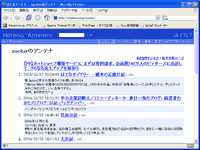
RSSが付いているページを閲覧すると右下にRSSマークが表示されます。

Bookmarkに登録
RSSアイコンを左クリックするとメニューが表示されますのでそれを選択します。
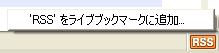
するとブックマーク登録ダイアログが表示されますので 作成先を選んで OKボタンを押してブックマークを登録します。
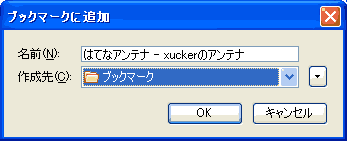
Bookmarkから同時に開く
メニューよりブックマーク/{先ほど登録したブックーマーク}の所を選ぶと、
RSSに書かれているリンク先が一覧表示されますので、そこの一番下のタブで開くを選択します。
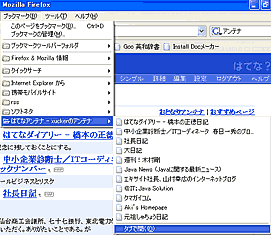
注意
注意事項ですが20以上(数は、ご使用のPCの環境[メモリ]による)のページを同時に開こうとするとFireFoxが落ちるので注意してください。
タブを切り替えながら見る。
するとTab形式ですべて開かれていますので、これを順に見ていきます。
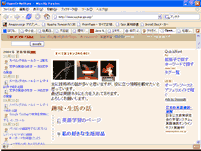
ちなみに、タブを切り替えるのは 以下のキーを同時に押します。
右側のタブに切り替える CTRL+TAB 左側のタブに切り替える CTRL+TAB+SHIFT
サイト
Android情報サイト
|
Youtube サイト
| Java サイト
| Google 活用サイト
| Google 情報サイト
| 無料ソフト活用 サイト
|写真活用のPicasa2 サイト
|新サイト
Blog
Android ブログ
Copyright (c)2004 - 2012 Aki. All rights reserved.